本文介紹了TP-link mini(迷你)無線路由器的AP模式的設置方法,AP模式利用設備的無線覆蓋功能,可以為傳統(tǒng)的有線局域網(wǎng)提供無線擴展接入。本文適合TP-Link mini無線路由器的TL-WR700N、TL-WR702N、TL-WR706N、TL-WR710N、TL-WR800N型號的AP模式設置。(說明:TL-WR706N與TL-WR700N設置完全相同,唯一的區(qū)別是TL-WR706N增加了一個硬件模式開關,所以設置TL-WR706N時,首先只需要將硬件撥動到AP模式,其余設置方法可以完全參照本文)。

本文以TL-WR700N為例介紹AP模式的設置方法:其實TP-link mini無線路由器默認情況下已經(jīng)開啟了AP模式,不需要設置就可以使用的,不過由于默認情況下沒有啟用無線安全即沒有密碼,非常的不安全,為了防止別人蹭網(wǎng),還是有必要進行一些安全設置的。設備連接使用有線網(wǎng)絡中的網(wǎng)線與 TL-WR700N的WAN接口相連接,注意:TP-link mini系列的路由器都只有一個網(wǎng)線接口,這個接口是WAN接口,用來連接入網(wǎng)設備的;在配置的時候不能夠用網(wǎng)線連接到這個接口,只能通過無線的連接的方式來進行設置。
1、電腦與TL-WR700N連接:
由于TL-WR700N在AP模式下默認不開啟DHCP服務器,不能為電腦自動分配IP地址,所以需要用戶手動配置電腦的IP地址,才能登陸路由器的管理界面。將電腦無線網(wǎng)絡連接IP地址設置為192.168.1.X(1≤X≤252),子網(wǎng)掩碼設置為:255.255.255.0,如下圖所示。設置完成之后,點擊“確定”生效。TL-WR700N默認管理IP地址“192.168.1.253。
點擊閱讀:電腦手動設置固定ip地址的方法
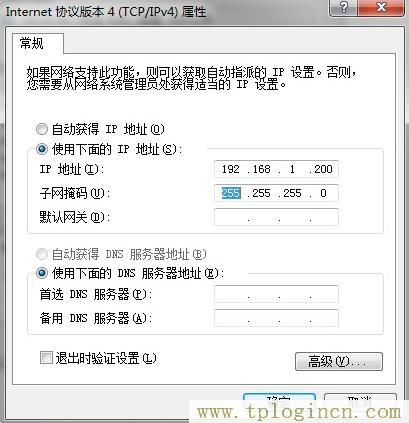
TL-WR700N默認SSID(無線網(wǎng)絡的名稱)是TP-LINK_PocketAP_419F2E (“419F2E”是 TL-WR700N無線MAC地址后六位),且并未設置無線安全。電腦可以直接通過無線方式連接到TL-WR700N(以Win7系統(tǒng)無線連接到TL-WR700N為例),掃描環(huán)境中的無線網(wǎng)絡,選中TL-WR700N的無線SSID,并點擊“連接”,連接上之后,如下圖所示。
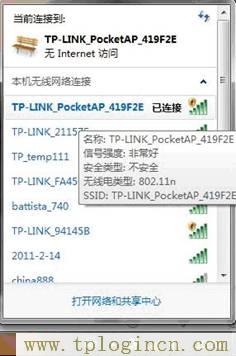
2、進入TL-WR700N的管理界面:
在瀏覽器中輸入“192.168.1.253”并按下回車鍵---->輸入登陸用戶名及密碼均為admin,打開TL-WR700N的管理界面,會自動自動彈出“設置向導”(也可以點擊管理界面菜單“設置向導”),如下圖所示

3、配置AP模式:
點擊“下一步”開始設置,彈出工作模式設置頁面選擇“AP”,點擊“下一步”。
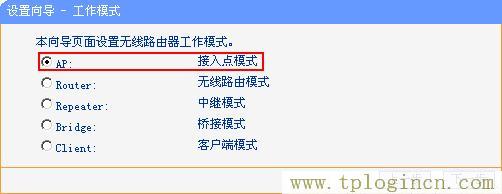
彈出無線設置頁面,可以設置TL-WR700N的SSID(即無線網(wǎng)絡名稱)。防止非法用戶蹭網(wǎng),建議設置無線安全,推薦選擇“WPA-PSK/WPA2-PSK”并設置PSK密碼(本例abcdefgh)。 點擊“下一步”,提示設備需要重新啟動,
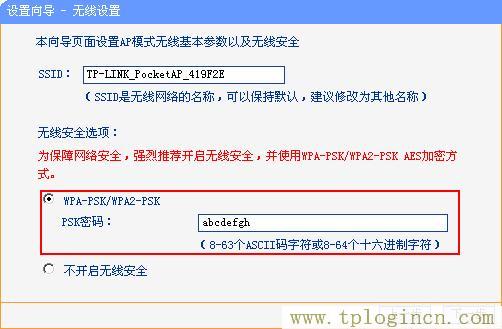
點擊“重啟”,路由器自動重新啟動,設置完成

重啟完成,此時TL-WR700N的無線網(wǎng)絡已經(jīng)設置了無線安全密碼,電腦的無線網(wǎng)絡連接會自動斷開,需要重新連接TL-WR700N的無線網(wǎng)絡(本例中SSID為TP-LINK_PocketAP_419F2E),連接過程中需要輸入TL-WR700N的無線PSK密碼(本例為abcdefgh),連接上之后,如下圖所示。
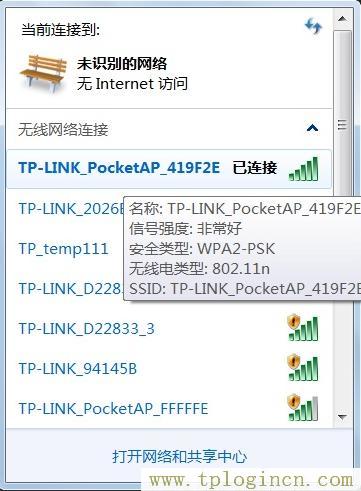
配置完成之后,需要重新把電腦的ip地址配置成自動獲取,否則無法正常瀏覽網(wǎng)頁,點擊“確定”生效,才能正常連接至Internet,如下圖所示。
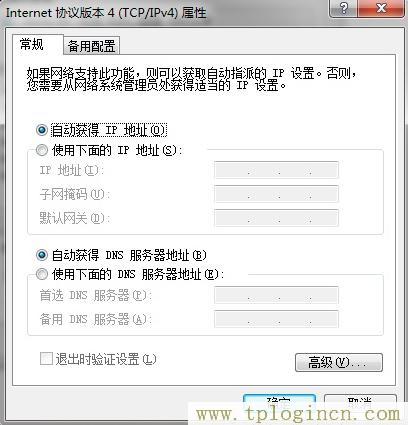
注意事項: TL-WR700N默認管理IP地址“192.168.1.253”,如果有線網(wǎng)絡中已經(jīng)有設備的ip地址是192.168.1.253了,會產(chǎn)生ip地址沖突,這是需要手動更改TL-WR700N的默認管理地址(LAN口地址)。修改方法:可以在菜單“網(wǎng)絡參數(shù)”——“LAN口設置”,修改IP之后,點擊“保存”,路由器自動重啟。如下圖所示。
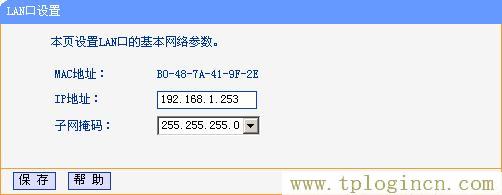
至此TL-WR700N AP模式配置完畢,此時電腦搜索到TL-WR700N發(fā)出無線SSID是TP-LINK_PocketAP_419F2E,PSK密鑰是abcdefgh。

